Najlakši postupci pomoću Pixlra za uklanjanje vodenih žigova
Ako ste ovdje kako biste naučili kako koristite Pixlr za uklanjanje vodenih žigova prema vašim fotografijama, onda ste u pravom članku. Osobno je iritantno dobiti sliku s vodenim žigom, pa je bolje da ih uklonite. Od početka do kraja ovog posta naučit ćete mnoge stvari, ne samo korištenjem aplikacije Pixlr već i korištenjem izvrsnih alternativa za uklanjanje vodenih žigova sa vaših fotografija. Dakle, ako ste ovdje da riješite svoj problem, možete nastaviti čitati ovaj članak i naučiti neke upute za uklanjanje dosadnih vodenih žigova sa vaših slika.

1. dio: Uklonite vodene žigove s fotografija pomoću Pixlra
Pixlr je alat za uređivanje kojim možete poboljšati svoje slike. Također, nudi razne predloške kako bi vaša fotografija bila lijepa i jedinstvena. Osim ovih funkcija, zar ne znate da Pixlr može ukloniti vodene žigove s vaših slika? Da! Dobro ste čuli! Pixlr može trenutno eliminirati sve uznemirujuće objekte koje ne želite sa svoje fotografije, uključujući vodene žigove, naljepnice, emojije, tekst i još mnogo toga. Osim toga, ovaj online softver je besplatan, tako da ne morate razmatrati nikakva plaćanja ili pretplate. Međutim, korištenje Pixlra nije tako jednostavno. Ima mnogo opcija s kojima se možete susresti i kompliciranih postupaka, što ga čini neprikladnim za neprofesionalne korisnike. Da biste koristili ovu aplikaciju, morate pogledati upute ili dobiti upute od naprednih korisnika. Također, radi se o web baziranom softveru, pa je potrebno imati brzu internetsku vezu; inače neće raditi dobro. Slijedite ovaj jednostavan vodič u nastavku za uklanjanje vodenih žigova pomoću Pixlra.
Korak 1: Da biste koristili Pixlr, prvo morate posjetiti web stranicu Pixlr. Zatim kliknite Otvorite sliku gumb za učitavanje fotografije s vodenim žigom koji želite ukloniti. Također možete umetnuti sliku iz URL-a.
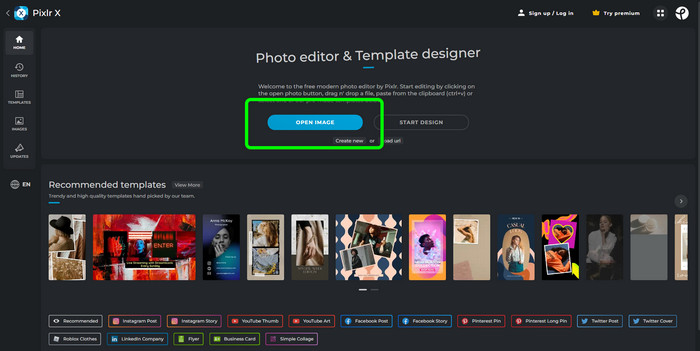
Korak 2: Nakon učitavanja željene slike, odaberite Retuširati gumb na lijevoj strani sučelja. Tada će se pojaviti alati. Odaberite Alat za kloniranje pečata. Nakon što ga odaberete, već možete kliknuti područje vodenog žiga pomoću miša za brisanje vodenih žigova.
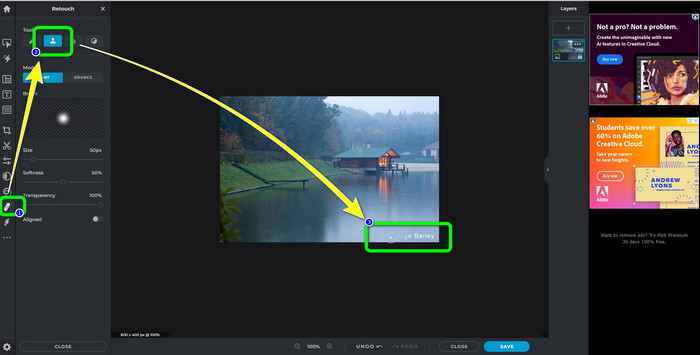
Korak 3: Ako ste već uklonili sve vodene žigove koje želite ukloniti, kliknite gumb Spremi. Zatim uštedjeti na željeno mjesto.
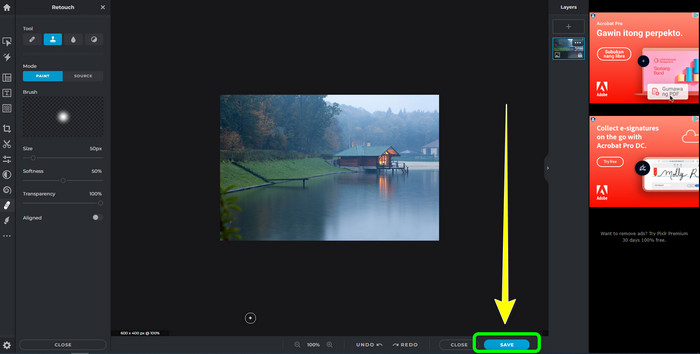
Dio 2: Izvrsne Pixlr alternative za brisanje vodenih žigova s fotografija
FVC besplatno uklanjanje vodenih žigova
Kao što vidite, korištenje Pixlra je teško, posebno za početnike. Ako želite jednostavniji alat za uklanjanje vodenog žiga, najbolja alternativa koju vam možemo ponuditi je FVC besplatno uklanjanje vodenih žigova. Ovaj mrežni softver ima jednostavne metode i sučelje koje je savršeno za početnike. Ova aplikacija može jednostavno izbrisati sve neželjene objekte s vaših fotografija, kao što su vodeni žigovi, logotipi, datumske oznake itd. Ovo je također besplatno za 100% i možete ukloniti više vodenih žigova sa svojih fotografija.
Ali čekaj, ima još. FVC Free Watermark Remover nudi dva načina uklanjanja vodenih žigova. Prvi način je pomoću Alata za uklanjanje vodenog žiga. Ovi alati su Kist, Laso i Poligonal. Pomoću ovih alata možete istaknuti i ukloniti vodene žigove s fotografije. Drugi način je korištenje alata za obrezivanje. Ako je područje vodenog žiga na rubu vaše fotografije, morate ih izrezati samo pomoću miša. Ako želite primjer uklanjanja vodenih žigova pomoću ove dvije metode, slijedite korake u nastavku.
Korak 1: Otvorite svoj preglednik i posjetite FVC besplatno uklanjanje vodenih žigova web stranica. Nakon toga odaberite Učitaj sliku i prenesite željenu fotografiju s vodenim žigom.
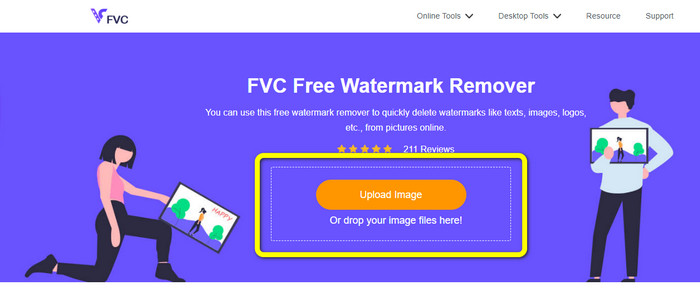
Korak 2: Nakon toga možete koristiti alate za uklanjanje vodenog žiga kao što su Polygonal, Lasso i Brush. Također, možete koristiti alat Eraser za brisanje suvišnih svjetla. Također možete upotrijebiti alat za povećanje ispod svoje fotografije za povećavanje i smanjivanje kako biste vidjeli male vodene žigove.
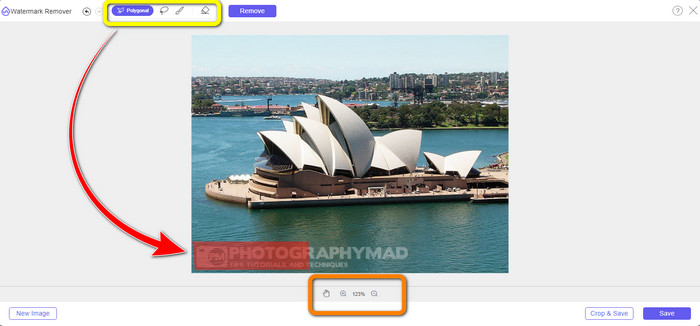
Korak 3: U ovom dijelu, kada završite s označavanjem svih vodenih žigova s vaše fotografije, već ih možete ukloniti klikom na Ukloniti dugme. Zatim pričekajte postupak uklanjanja.
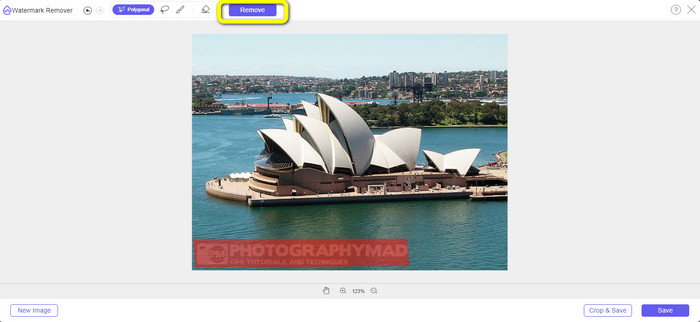
Korak 4: Sada već možemo prijeći na posljednji korak. Nakon brisanja svih vodenih žigova s vaše fotografije, kliknite Uštedjeti gumb za preuzimanje konačnog rezultata.
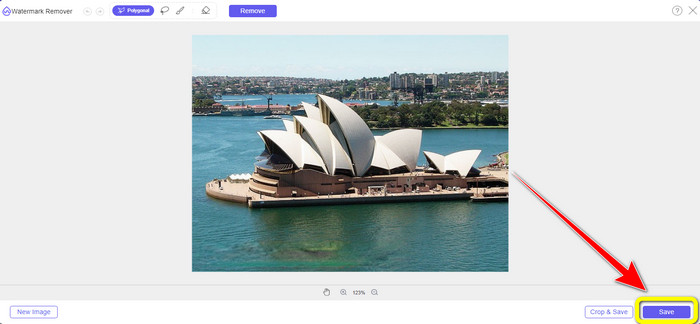
Korak 5: Drugi način uklanjanja vodenog žiga je korištenje alata za obrezivanje. Odaberite Izreži i spremi nakon umetanja slikovne datoteke.
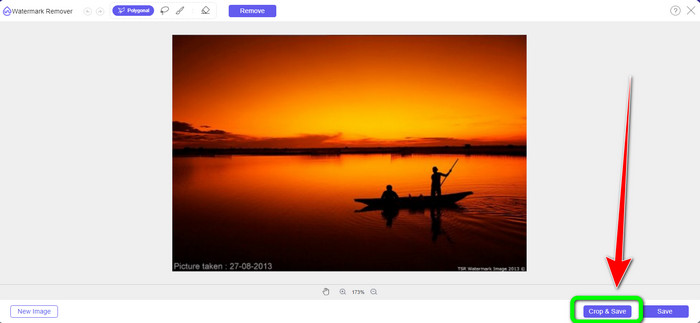
Korak 6: U ovom koraku već možete izrezati svoju fotografiju kako biste uklonili vodene žigove pomicanjem miša dok klikate rub fotografije. Kao što možete vidjeti u žutom okviru, možete pronaći mnogo opcija o tome kako želite izrezati svoju fotografiju. U crvenom okviru možete povećavati ili smanjivati veličinu fotografije.
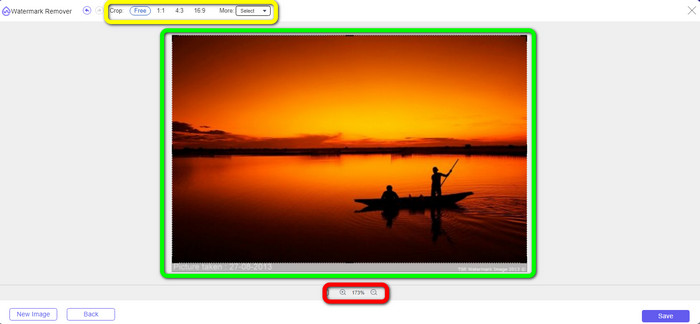
Korak 7: Za posljednji korak, kada završite s obrezivanjem fotografije, kliknite Uštedjeti gumb za spremanje datoteke. Zatim je možete otvoriti da vidite fotografiju bez vodenog žiga.
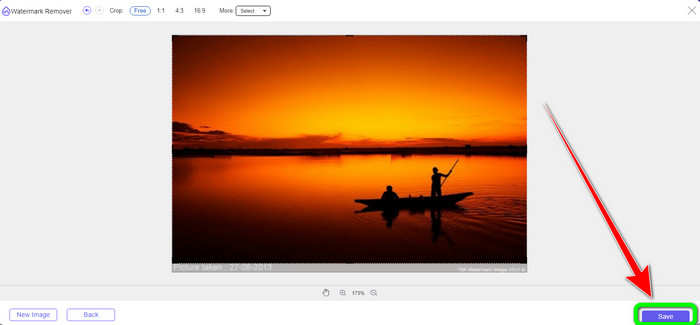
Vodeni žig Remover.io
Još jedan lakši način za ukloniti vodeni žig s fotografije je koristiti Remover vodenog žiga.io. Ova online aplikacija mnogo je jednostavnija od Pixlra. Ima jednostavno sučelje i osnovne korake, pa čak i novi korisnik može lako njime upravljati. Također može ukloniti više vodenih žigova odjednom. Najbolja stvar ovdje je da podržava višebojnost, što znači da čak i ako su vodeni žigovi različite boje, može ih odmah ukloniti.
No, nažalost, Watermark Remover.io ima ograničene mogućnosti. U jednom mjesecu, maksimalna slika koju možete učitati je samo 50 slika. Također, može ponuditi samo 25 GB prostora za pohranu, što nije dovoljno. Također, ako želite da ova aplikacija radi dobro, morate imati brzu internetsku vezu.
Slijedite korake u nastavku za brisanje vodenih žigova sa svoje fotografije.
Korak 1: Posjetiti Vodeni žig Remover.io web mjesto pomoću vašeg preglednika. Zatim kliknite gumb Prenesi sliku. Automatski će ukloniti vodene žigove s vaše fotografije, pa pričekajte postupak.
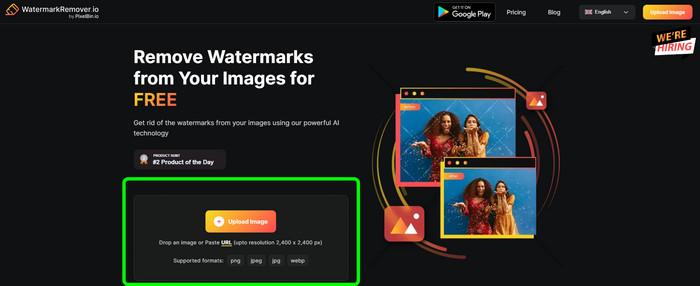
Korak 2: Ako su vodeni žigovi s vaše fotografije već nestali, kliknite Preuzmi sliku gumb da biste ga spremili na svoje računalo. Možete koristiti ovaj alat za uklonite Alamy vodene žigove s fotografija.
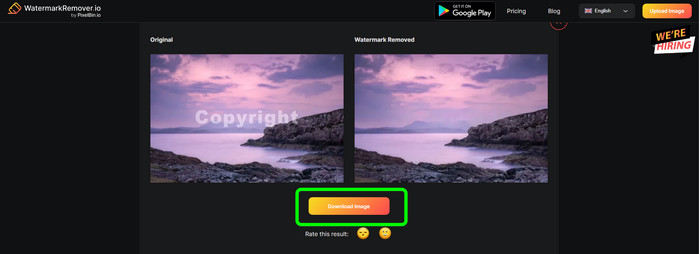
Dio 3: Često postavljana pitanja o uklanjanju vodenih žigova pomoću Pixlra
1. Koji je najbolji besplatni alat za uklanjanje vodenog žiga?
Najbolji alat za uklanjanje vodenog žiga koji možete koristiti besplatno je FVC besplatno uklanjanje vodenih žigova. Ova aplikacija može eliminirati sve iritantne objekte s vaše fotografije, a da pritom ne platite ni peni.
2. Kako mogu dodati vodeni žig u Pixlr?
Morate se prijaviti na svoj Pixlr račun. Zatim idite na "Pixlr Editor" i pokrenite ga. Nakon toga kliknite "Stvori novu sliku". Tada već možete stvoriti vodeni žig na svojoj fotografiji i postaviti visinu i širinu fotografije.
3. Je li Pixlr legalan alat?
Definitivno da! Pixlr je legitimna aplikacija. Sve njegove značajke dopuštene su i ovlaštene za korištenje. Tako da možete upravljati ovom online aplikacijom bez brige.
Zaključak
Zaista je zadovoljstvo gledati fotografiju bez vodenih žigova, zar ne? Ovo je najbolji razlog zašto vam ovaj članak pokazuje kako da ukoristite Pixlr za uklanjanje vodenog žiga. Također, predstavili smo vam druge online alate koje možete koristiti, a koji imaju jednostavnije načine. Ali ako želite koristan i praktičan softver, možete koristiti FVC besplatno uklanjanje vodenih žigova.



 Video Converter Ultimate
Video Converter Ultimate Snimač zaslona
Snimač zaslona



